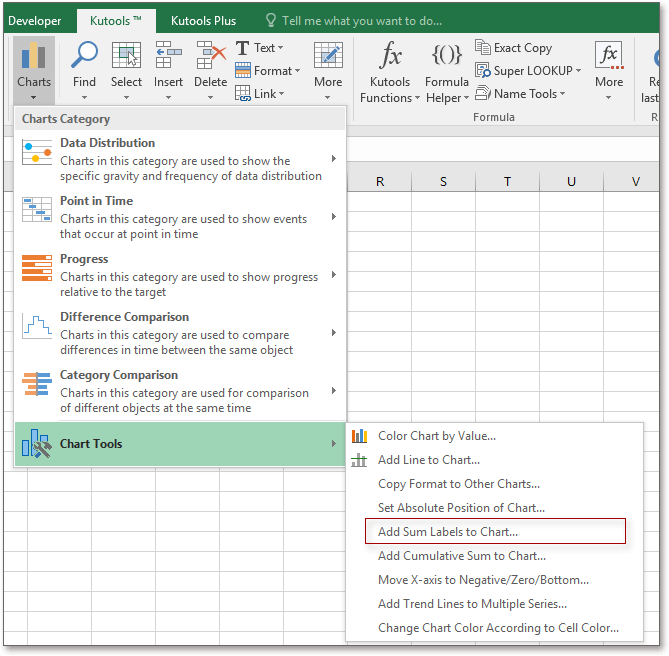نقرة واحدة لإضافة تسمية الإجمالي إلى المخطط المكدس في Excel
Kutools لـ Excel
يعزز Excel بأكثر من 300
ميزة قوية
أحيانًا، عندما تقوم بإدراج مخطط مكدس في Excel، قد ترغب في إضافة تسميات الإجمالي للحصول على مجموع البيانات المكدسة كما هو موضح في لقطة الشاشة أدناه. في Excel، تحتاج أولاً إلى إدراج عمود مساعد لحساب المجاميع، ثم إدراج المخطط المكدس وتغيير سلسلة البيانات الإجمالية إلى نوع آخر من المخططات ومن ثم عرض تسميات الإجمالي وإخفاء السلسلة الإجمالية، وهو أمر معقد للغاية بالنسبة لمعظم مستخدمي Excel. إضافة تسمية الإجمالي إلى المخطط من Kutools لـ Excel تقوم بهذه المهمة بنقرة واحدة فقط.
تطبيق الأداة عن طريق النقر على Kutools > أدوات الرسم البياني > إضافة تسمية إجمالية إلى الرسم البياني.
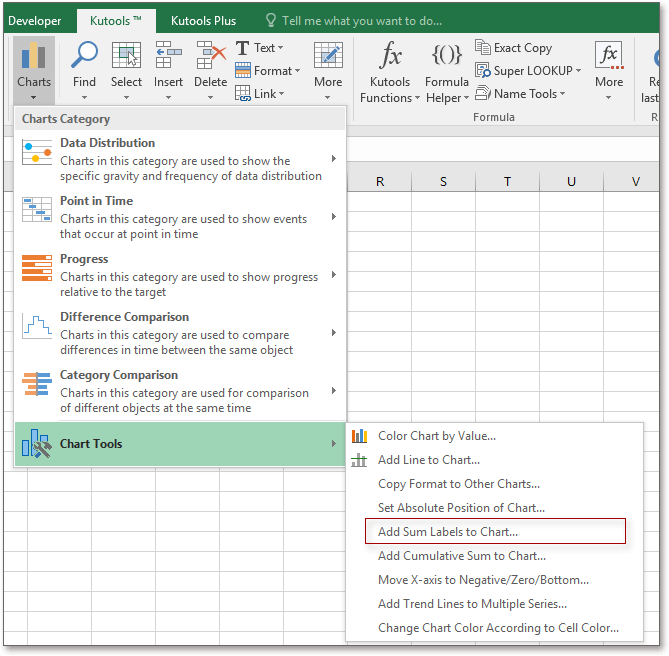
حدد مخططًا مكدسًا تريد إدراج تسميات الإجمالي فيه، ثم انقر على Kutools > أدوات الرسم البياني > إضافة تسمية إجمالية إلى الرسم البياني.
ثم يظهر مربع حوار ينبهك بأن العملية قد تم تنفيذها.
انقر موافق، وبعد ذلك يتم إدراج تسميات الإجمالي في المخطط المحدد.
ملاحظة:
هذه الأداة تدعم فقط بعض أنواع المخططات، إذا لم تعمل الأداة مع المخطط المحدد، سيظهر مربع حوار للتذكير.
أدوات إنتاجية موصى بها
Office Tab: استخدم التبويبات المريحة في Microsoft Office، تمامًا مثل Chrome و Firefox ومتصفح Edge الجديد. يمكنك التبديل بسهولة بين المستندات باستخدام التبويبات — لا مزيد من النوافذ المزدحمة. اعرف المزيد...
Kutools لـ Outlook: يوفر Kutools لـ Outlook أكثر من 100 ميزة قوية لبرنامج Microsoft Outlook 2010–2024 (والإصدارات الأحدث)، بالإضافة إلى Microsoft 365، مما يساعدك على تبسيط إدارة البريد الإلكتروني وزيادة الإنتاجية. اعرف المزيد...
Kutools لـ Excel
Kutools لـ Excel يقدم أكثر من 300 ميزة متقدمة لتحسين عملك في Excel 2010 – 2024 و Microsoft 365. الميزة أعلاه ليست سوى واحدة من العديد من الأدوات التي توفر الوقت والمستضمنة.